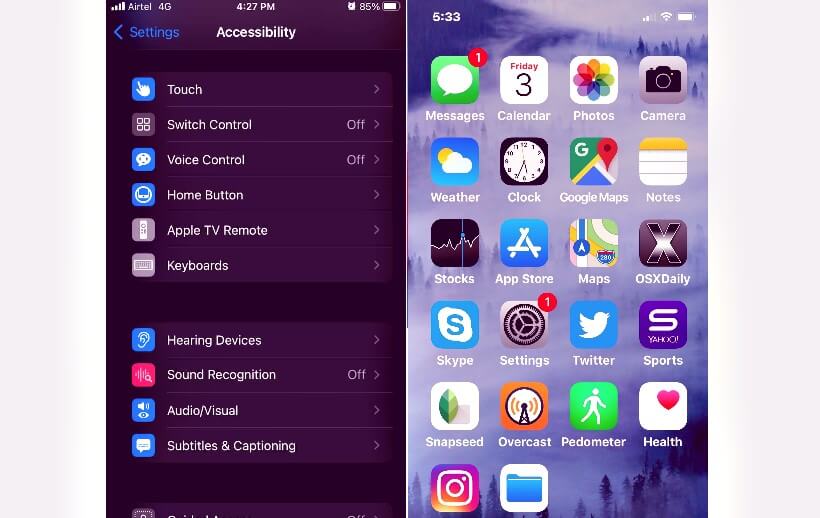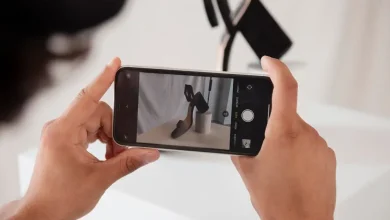Como desativar o Smart HDR no iPhone
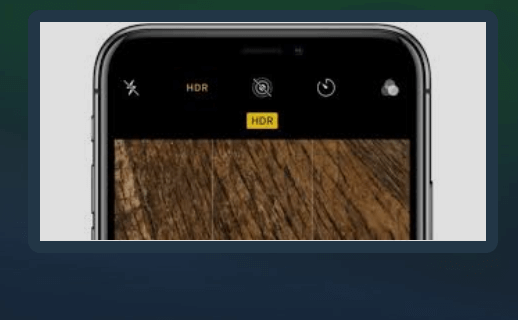
Aprenda nesta postagem, como desativar o Smart HDR no iPhone XS, XS Max E XR. Os modelos mais recentes do iPhone incluem um recurso de câmera chamado Smart HDR. Estes no entanto, visa estender o recurso High Dynamic Range – Intervalo Dinâmico Alto, para destacar ainda mais detalhes nas sombras e realces de uma foto.
Isso é feito automaticamente pelo iOS, combinando várias exposições da imagem tiradas pela câmera do iPhone. Que, logicamente, é salva como a versão Smart HDR.
Enquanto a maioria dos usuários do iPhone vai querer manter o Smart HDR ativado em seu iPhone, existem algumas situações fotográficas em que seria desejável desativar o Smart HDR na câmera do iPhone também.
Observe que a desativação do Smart HDR também reativará os controles HDR manuais no iPhone XS, iPhone XR e iPhone XS Max.
Etapas para desativar o Smart HDR no iPhone
Com estas etapas, é possível desativar o Smart HDR das câmeras do iPhone. Atualmente, o Smart HDR está disponível apenas nas mais recentes câmeras iPhone modelo, incluindo iPhone XS, iPhone XS Max e iPhone XR.
Dessa forma, os modelos anteriores do iPhone não possuem o HDR inteligente. Embora o HDR, ou HDR automático, sejam semelhantes, há algumas diferenças e têm menos detalhes para cenários de iluminação extremos. No entanto, como nem todos os modelos do iPhone têm esse recurso, nem todos os modelos do iPhone poderão desativar ou ativar o Smart HDR.
Siga para desligar o Smart HDR
- Abra o aplicativo Configurações no iPhone.
- Em seguida, vá para Câmera.
- Localize o interruptor para Smart HDR e alterne para OFF. Com esta opção o Smart HDR estará desligada.
- Agora você já pode sair das configurações.
Com o Smart HDR desligado, você ainda pode usar o HDR regular com a câmera do iPhone, se desejar. Assim, ele não usa automaticamente os truques de exposição múltipla oferecidos pelo Smart HDR.
Uma vez que o Smart HDR esteja desativado, o uso do HDR será feito a partir do aplicativo Câmera do iPhone tocando no botão HDR na tela e depois selecionando Ligado, Desligado ou Automático.
NOTA: Se a configuração do iPhone aqui for mostrada como Auto HDR, significa que a câmera do dispositivo não suporta o recurso Smart HDR.
O que é o Smart HDR no iPhone?
HDR significa High Dynamic Range, que visa melhorar o detalhe e a luminosidade de uma foto. E com isso, combinar várias versões diferentes da mesma foto em uma única versão da mesma imagem.
Isso acontece automaticamente com o recurso HDR no iPhone. Porém, o Smart HDR é uma versão aprimorada disso.
Nas configurações da câmera do iOS, o Smart HDR é descrito resumidamente como: O Smart HDR mescla de maneira inteligente as melhores partes de exposições separadas em uma única foto.
Como ativar o Smart HDR na câmera do iPhone
Você também pode reativar o Smart HDR quando desejar, a qualquer momento:
- Abra o aplicativo Configurações.
- Vá para Câmera.
- Localize o interruptor para “Smart HDR” e mude para a posição ON. A opção ON liga.
- E por último, Sair das configurações.
Note que o processo é o mesmo que desativar, exceto OFF e ON.
Outra configuração que você pode ajustar conforme necessário em um iPhone, ou iPad, é saber se a câmera do iPhone salva ou não duas fotos de uma imagem HDR.
Muitos dos fotógrafos mais experientes, ou profissionais, certamente, vão optar por manter esse recurso ativado. Dessa forma, eles podem escolher manualmente a foto mais bonita. Por outro lado, alguns usuários podem preferir simplesmente manter a versão HDR. Então, escolha a sua opção!